-
老司机操作 深度ghost win7系统音频服务未运行的方法
- 发布日期:2021-02-19 01:00:05 作者:bag198技术 来 源:http://www.bag198.com
深度ghost win7系统音频服务未运行的问题司空见惯;不少人觉得深度ghost win7系统音频服务未运行其实并不严重,但是如何解决深度ghost win7系统音频服务未运行的问题,知道的人却不多;小编简单说两步,你就明白了;首先,右键点击“计算机”,然后点“管理”。然后找到并点开“服务和应用程序”。就可以了。如果没太懂,请看下面深度ghost win7系统音频服务未运行的解决方法的更多介绍。
首先,右键点击“计算机”,然后点“管理”。
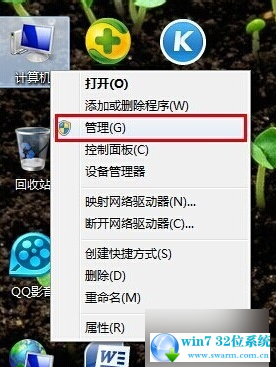
然后找到并点开“服务和应用程序”。
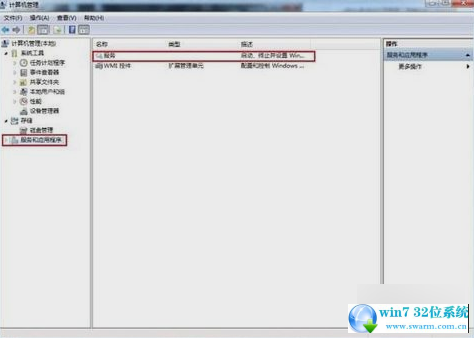
然后在右边页面找到“Windows Audio”并双击打开。
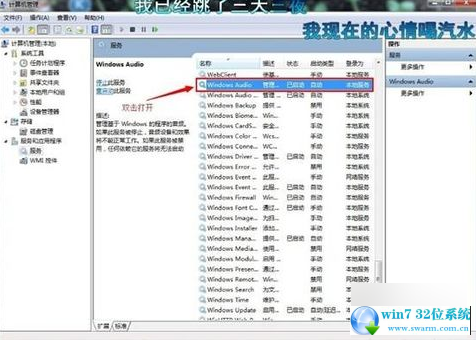
然后点“常规”,然后点击“启动”。
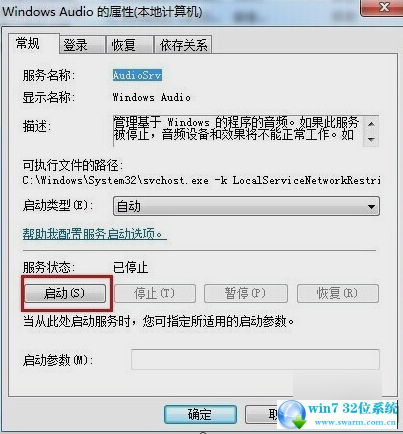
然后在出现下图提示框时,点确定。
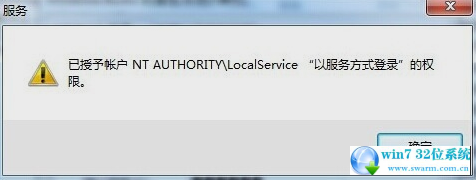
然后再点“登录框”,然后随意输入两边相同的密码,点击确定。
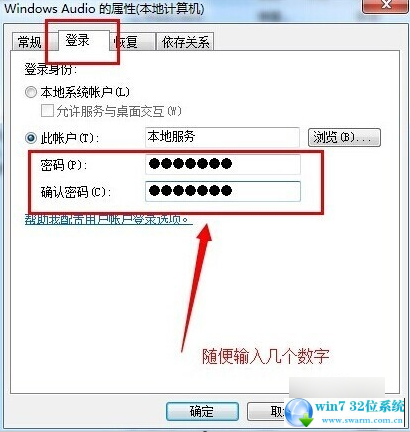
最后在弹出的提示框中点击确定,就大功告成啦~~~~~
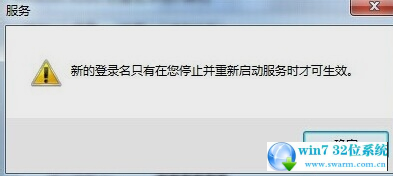
以上就是解决深度ghost win7系统音频服务未运行的解决方法如果你的电脑也遇到了这种情况,可以试试上面的方法哦。不会的朋友赶快来学习一下吧。
 雨林木风 Ghost Win7 64位纯净版 v2019.01
雨林木风 Ghost Win7 64位纯净版 v2019.01 电脑公司 Ghost Win7 64位纯净版 v2019.05
电脑公司 Ghost Win7 64位纯净版 v2019.05